Не воспроизводится музыка ВК на компьютере: как это исправить
ВКонтакте, это соцсеть которая кроме общения предлагает огромное количество музыкальных произведений. Любой может найти для себя интересные мелодии. Иногда не воспроизводится музыка ВК на компьютере. Рассмотрим почему это происходит и как решить такую проблему.
Содержание
- Почему не воспроизводится музыка
- Отключен звук
- Второй способ
- Низкая скорость интернет
- Настройки обозревателя
- Очищаем кэш обозревателя
- Расширения
- Прокси сервер
- Проблемы с драйверами или звуковой картой
- VPN
- Неполадки на стороне ВК
- Вредоносное ПО
- Антивирус блокировал сайт
- Защищенное HTTPS соединение
- Отключите TPC/IPv6 протокол
- Активация службы Windows Audio
- Вывод
Почему не воспроизводится музыка
Основные причины, следующие:
- Проблемы с интернет;
- Сбой в работе серверов соцсети;
- Настройки обозревателя;
- Неполадки со звуковой платой или драйверами;
- Проблемы с VPN.

Рассмотрим подробнее, что делать, если не воспроизводится музыка в ВК на компе.
Отключен звук
Открыв на компьютере ВК в обозревателе, и нажав кнопку воспроизведения, отобразится значок динамика. Это означает, что идет воспроизведение. Если он перечеркнут — звук на этой вкладке отключен. Нажмите на него для включения.
Второй способ
Если звук в обозревателе случайно отключен, зайдите на любую страницу соцсети в контакте, далее:
Посмотрите, не отключен ли звук в системном трее (справа внизу). Если возле значка динамика нарисован крестик, нажмите на него. Выберите уровень громкости.
Низкая скорость интернет
Причина почему не играет музыка — неполадки у провайдера. Придется немного подождать или обратится в техподдержку. Проверьте скорость на онлайн сервисе http://2ip.ru/speed. Для воспроизведения музыки без сбоев она должна быть более двухсот килобит за секунду.
Настройки обозревателя
Возможно, причина того, что музыка не воспроизводится, заключается в настройках браузера.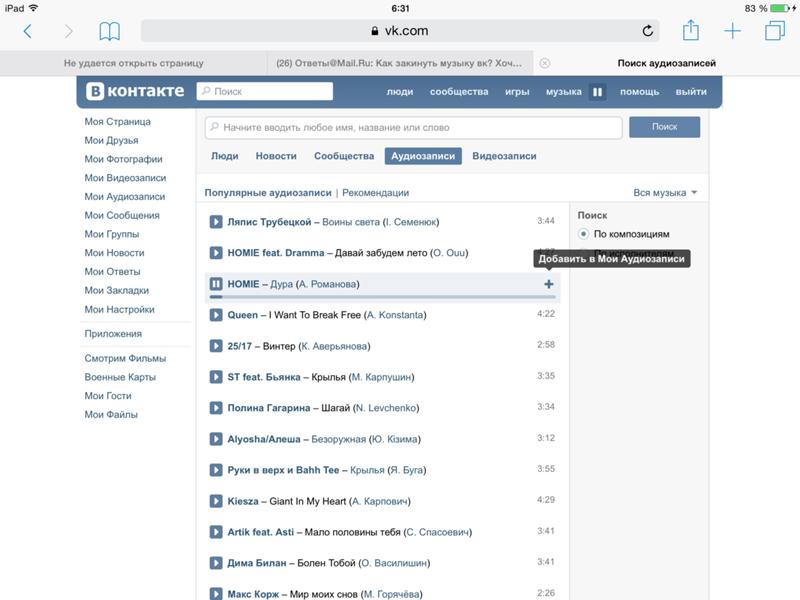 Для проверки откройте страницу в другом обозревателе.
Для проверки откройте страницу в другом обозревателе.
Очищаем кэш обозревателя
Рассмотрим на примере Chrome. Откройте настройки:
Прокрутите страницу вниз, выберите:
Далее:
Расширения
На компьютере отключите блокировщики рекламы, надстройки для скачивания музыки, помощники. Рассмотрим, как отключить дополнительные плагины на примере Adblock Plus, который ограничивает показ рекламы. Перейдите:
Отключите плагин. Установите переключатель в неактивное положение.
Прокси сервер
Музыка ВК не воспроизводится если происходит вход через прокси-сервер. Что делать? В настройках браузера перейдите:
Установите переключатель в неактивное положение.
Проблемы с драйверами или звуковой картой
Нажмите «Win+X», выберите:
Посмотрите строку «Аудиовходы». Она должна отображаться без ошибок и вопросительных знаков.
Если возникли ошибки обновите драйвера. Как это сделать смотрите в статье: «Скачиваем звуковые драйвера для Realtek».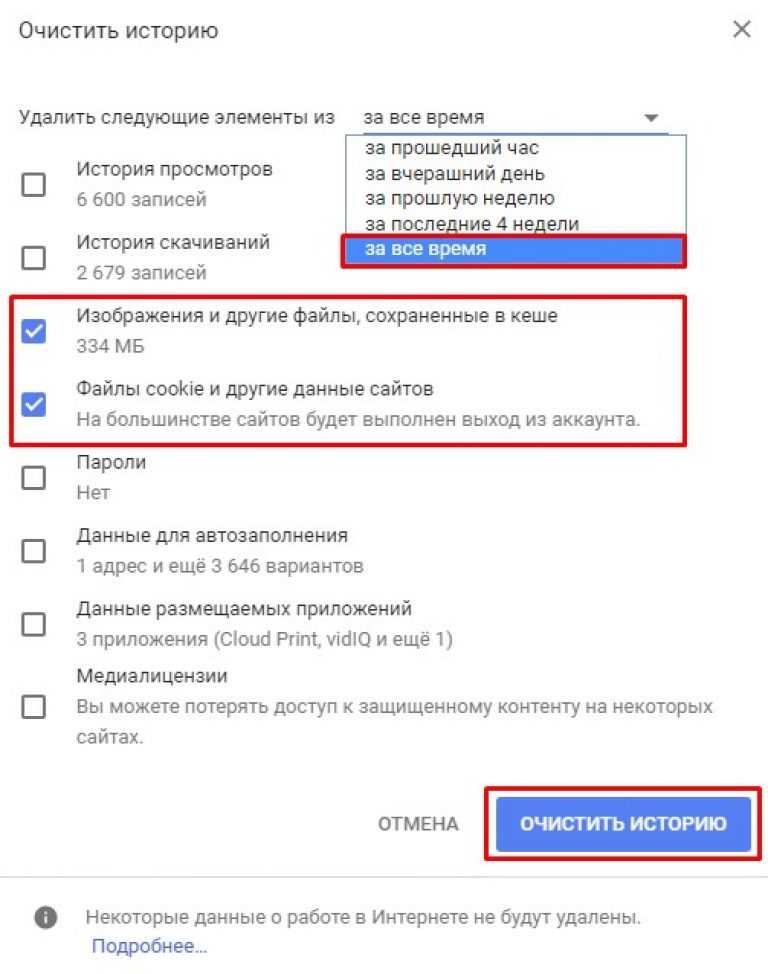
VPN
Актуально для жителей Украины, где все сервера ВК заблокированы на уровне DNS украинских IP. Поэтому проверьте работоспособность VPN.
Читайте также:
- Устанавливаем VPN на ПК бесплатно;
- Дополнение Hola для обозревателя.
Неполадки на стороне ВК
Сбои в работе могут происходить если один из серверов ВК временно недоступен. Придется подождать. Обновите страницу, через 2-3 минуты, попробуйте снова включить музыку.
Вредоносное ПО
Проверьте ПК антивирусной программой, установленной в системе. Перед проверкой обновите его до последней версии. Дополнительно воспользуйтесь бесплатно утилитой Dr.Web CureIt.
Антивирус блокировал сайт
Откройте антивирус, найдите раздел «Блокировка». Если в списке есть сайт соцсети, удалите оттуда его. Если не хотите блокировать сайты, снимите галочку напротив пункта:
Не получается найти окно блокировки сайтов, отключите на время защиту. В системном трее нажмите ПКМ по значку антивируса, выберите на сколько времени деактивировать.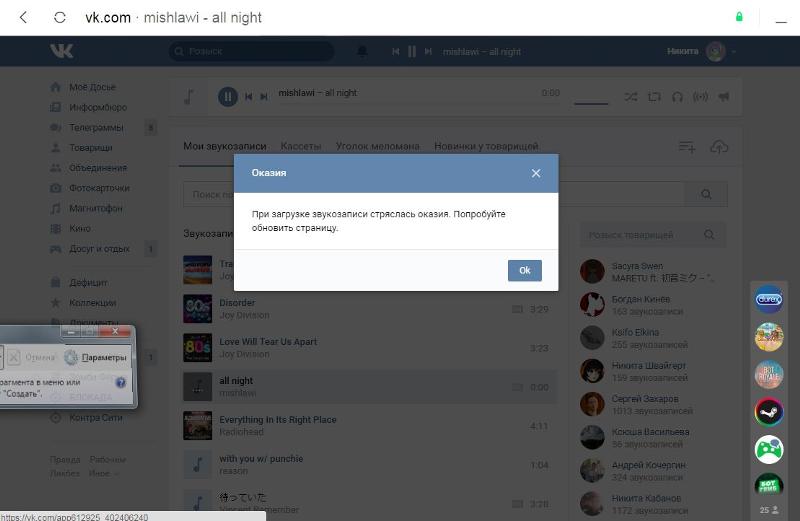
Используйте это способ только для проверки. Не заходите на другие сайты при отключенной защите.
Защищенное HTTPS соединение
Это протокол, в отличие от HTTP обеспечивает дополнительную защиту. Читайте также: «Переводим сайт на HTTPS». Если пользователь зашел в соцсеть через старый протокол, должен произойти автоматический переход на новый. Если это не происходит, возникают проблемы с воспроизведением музыки.
На странице в разделе «Мои настройки» прейдите:
Отключите TPC/IPv6 протокол
В системном трее нажмите по значку сети ПКМ, выберите:
Перейдите:
Уберите галочку с пункта.
Активация службы Windows Audio
Нажмите «WIN+X», выберите:
Далее:
Перейдите:
В списке найдите пункт:
Параметр «Тип запуска» установите «Автоматически».
Вывод
Мы рассмотрели, что делать, если не играет музыка в ВК на компьютере. Начните с самого простого. Посмотрите, не отключен ли звук на ПК. Проверьте доступность интернет-соединения.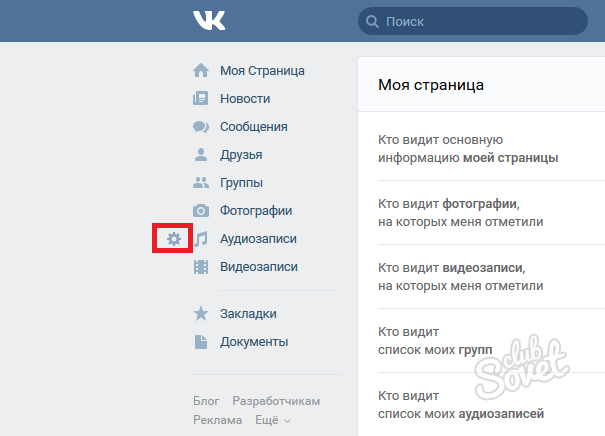 Обновите драйвера, почистите кэш браузера.
Обновите драйвера, почистите кэш браузера.
Почему не работает плеер в вконтакте. Почему не работает музыка в вк. Не работает музыка в ВК из-за кэша
Содержание
- 1 Неправильно работает FLASH PLAYER
- 2 Почему не воспроизводится музыка Вконтакте на компьютере?
- 2.1 Работает ли звуковое устройство на вашем компьютере?
- 2.2 Исключаем проблемы с браузером, которые могут препятствовать проигрыванию звуковых файлов
- 3 Не работает музыка в ВК на телефоне
- 3.1 Обновляем приложение
- 3.2 Помним про ограничение на фоновое прослушивание
- 3.3 Есть ли 3G/4G интернет
- 4 Не воспроизводится музыка Вконтакте, по вине самой социальной сети
- 5 Для воспроизведения музыки нужна скорость!
- 6 Работоспособность флеш-проигрывателя
- 7 Проблемы с браузером
- 7.1 Две проблемы в Opera
- 8 Проверка компьютера на вирусы
- 9 Проблемы с операционной системой или компьютером
- 10 Несовместимость с антивирусом
- 11 Сбой сайта ВКонтакте
В рамках данного выпуска мы рассмотрим вопрос, почему не играет музыка в ВКонтакте и что можно с этим сделать.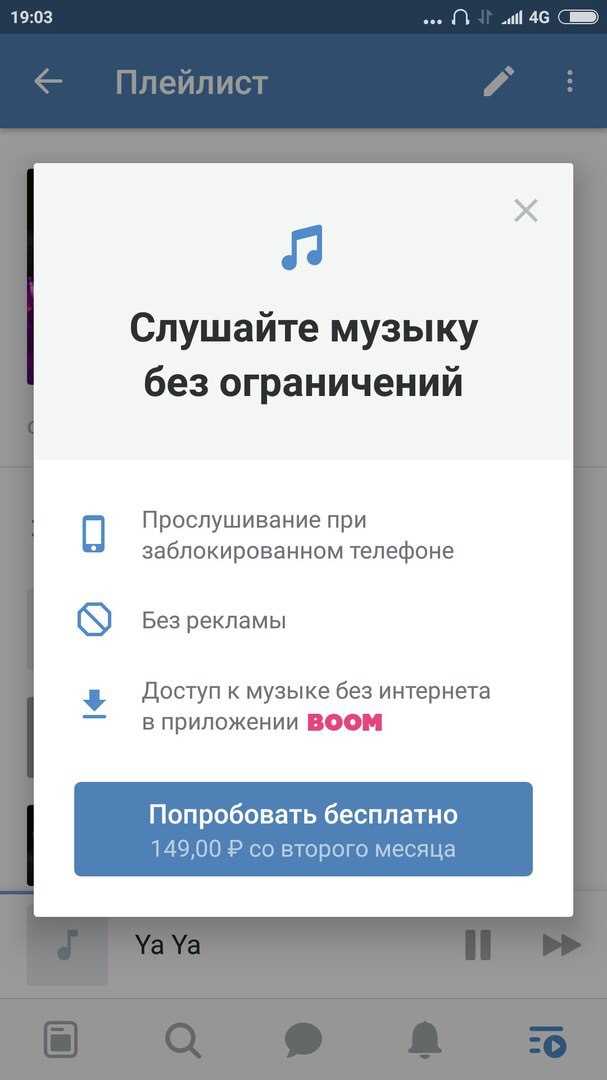
Социальная сеть ВКонтакте – это не только место, где пользователи могут общаться друг с другом и делиться различной информацией. Для многих – это настоящий музыкальный центр.
В социальной сети собраны тысячи терабайт музыки, среди которой можно найти альбомы как хорошо известных исполнителей, так и любительских коллективов.
Большое количество пользователей регулярно слушают музыку ВКонтакте, и они могут столкнуться с проблемой, что в один момент она просто перестает запускаться или не играет на одном из компьютеров.
Вот ряд причин из-за которых могут возникнуть проблемы с прослушиванием музыки в социальной сети ВКонтакте:
- Проблемы с протоколом передачи данных
- Не правильно работает Flash Player
- Не работает музыка в ВК из-за кэша
- Не работает музыка в ВК из-за вирусов
- Не воспроизводится музыка в ВК на телефоне
Теперь давайте разберем каждую из этих причин.
В данный момент в интернете большая часть сайтов используют защищенный протокол https для передачи данных посетителям ресурсов. Социальная сеть ВКонтакте тоже работает на этом протоколе. Если Вы заходите в сеть по протоколу http, то вас должно автоматически переадресовывать на https. Но при определенных настройках браузера и сети этого может не происходить.
Социальная сеть ВКонтакте тоже работает на этом протоколе. Если Вы заходите в сеть по протоколу http, то вас должно автоматически переадресовывать на https. Но при определенных настройках браузера и сети этого может не происходить.
Чтобы решить проблему и прослушать музыку, достаточно просто зайти во ВКонтакте по протоколу https. То есть, вам необходимо перейти по этой прямой ссылке, чтобы оказаться в ваших аудиозаписях: https://vk.com/audio
Читайте также: Как узнать IP адрес человека ВКонтакте?
Неправильно работает FLASH PLAYERОбратите внимание: Если вы уже нашли интересующую вас музыку через поиск и не хотите покидать страницу, просто поменяйте протокол http на https в адресной строке браузера принудительно, и вы окажетесь на нужной странице, на которой не должно возникать проблем с воспроизведением музыки.
Для воспроизведения различного контента в интернете может потребоваться Flash Player, который представляет собой утилиту, бесплатно распространяемую через сайт Adobe. В том числе эта утилита требуется для воспроизведения музыки ВКонтакте. Если не работает музыка в ВК, первым делом убедитесь, что Flash Player установлен на вашем компьютере и обновлен до актуальной версии.
В том числе эта утилита требуется для воспроизведения музыки ВКонтакте. Если не работает музыка в ВК, первым делом убедитесь, что Flash Player установлен на вашем компьютере и обновлен до актуальной версии.
Если флешплеер не загружен на ваш компьютер, можете скачать его с официального сайта разработчиков бесплатно.
Рекомендую вам также ознакомиться с выпуском в котором я рассказываю о том, как скачать и установить Adobe Flash Player.
После установки Adobe Flash Player на компьютер, обязательно перезапустите браузер, иначе изменения не вступят в силу.Кэш браузера зачастую негативно сказывается на работе тех или иных сервисов на сайтах, в том числе он может препятствовать воспроизведению музыки в ВК. Чтобы устранить данную проблему из списка причин, из-за которых может не воспроизводиться музыка в ВК, нужно очистить браузер от кэша.
В зависимости от используемого браузера, это может делаться разными способами, покажу вам на примере Google Chrome:
- В правом верхнем углу браузера нажмите на 3 точки, которые раскрывают меню.
 Выберите среди доступных пунктов «Настройки»;
Выберите среди доступных пунктов «Настройки»; - Крутите настройки в самый низ до пункта «Дополнительные». Нажмите на него;
- Найдите пункт «Очистить историю» и нажмите на него;
- После этого вновь зайдите на страницу с музыкой ВКонтакте, перезагрузите ее и попробуйте запустить воспроизведение композиций.
Читайте также: Как настроить кросспостинг в ВКонтакте?
Если вы активно пользуетесь интернетом и на вашем компьютере отсутствует антивирус, велик риск подхватить в сети вирус, в том числе который может препятствовать воспроизведению музыки ВКонтакте.
Проведите необходимые работы для очистки компьютера от нежелательного программного обеспечения – проверьте систему антивирусными приложениями, попробуйте выполнить откат к контрольной точке и другие мероприятия для устранения угрозы.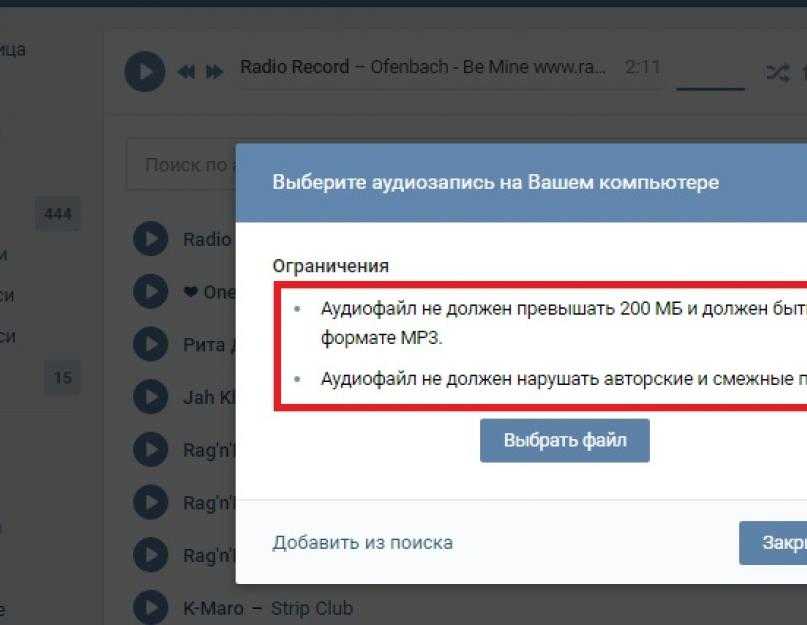
Также я рекомендую Вам ознакомиться с выпуском в котором я показываю как удалить вирусы с компьютера.
Если возникли проблемы с воспроизведением музыки в социальной сети ВКонтакте на телефоне, здесь может быть несколько причин:
- Плохое интернет соединение. Проверьте скорость вашего интернета. Если она низкая, подключитесь к другой Wi-Fi сети. При использовании мобильного интернета дождитесь более стабильного сигнала;
- Устаревшее приложение. Многие пользователи смартфонов зачастую не обновляют программы, что может приводить к их неправильной работе. Проверьте в магазине приложений, доступно ли обновление программы ВКонтакте для вас. Если оно имеется, загрузите.
Также многие боятся обновлять приложение ВКонтакте, поскольку слышали, что в новой версии отсутствует раздел с музыкой. Действительно, некоторое время подобная проблема имела место быть, но в последних версиях программы раздел вернулся, поэтому можно смело загружать обновления.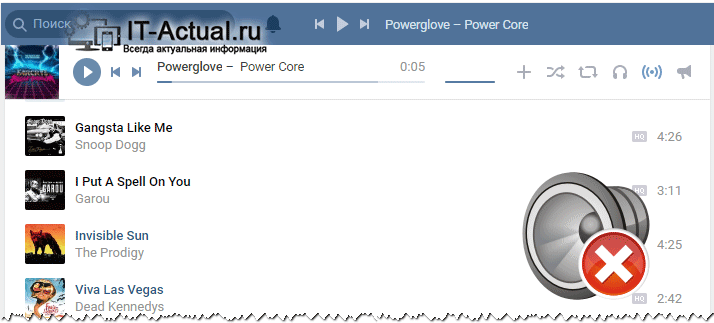
ВИДЕО: Почему НЕ ИГРАЕТ МУЗЫКА в ВКонтакте? Что делать?
Ну а на сегодня все! Напишите пожалуйста в комментариях получилось ли у Вас выяснить почему не играет музыка в ВКонтакте? И какой из способов помог вам решить данную проблему?
А также если вам понравилось данное видео, поддержите его пальцем вверх и не забудьте подписаться на мой YouTube канал и оповещения нажав на колокольчик рядом с кнопкой подписки!
Читайте также: Стикеры ВК — БЕСПЛАТНО!
Благодарим за материал — сайт ОкейГик
Иногда пользователи сталкиваются с проблемами воспроизведения аудиозаписей в социальной сети Вконтакте.
В этой инструкции мы разберем основные причины, из-за которых возникают неполадки, и методы их решения.
Содержание
Почему не воспроизводится музыка Вконтакте на компьютере?
Если вы заходите в ВК через персональный компьютер, то это означает, что вы используете браузер для просмотра сайтов, и дополнительные программы, которые обеспечивают корректную работу с мультимедиа.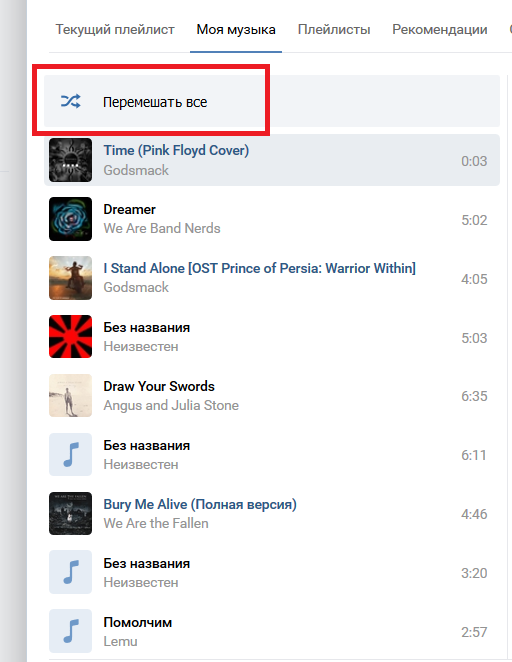 Как вы понимаете, с каждым из этих составляющих, может произойти беда.
Как вы понимаете, с каждым из этих составляющих, может произойти беда.
Чтобы диагностировать проблему, нужно проверить все пункты.
Работает ли звуковое устройство на вашем компьютере?
Если у Вас не проигрывается музыка Вконтакте, попробуйте запустить аудио файл, с любого другого места. Самый простой вариант — открываем «Мой компьютер«, затем раздел «Музыка«, и там папка «Образцы музыки«. Здесь находим и открываем любой файл.
Пробуем запустить звуковой файлЕсли звук начал воспроизводится в наушниках, колонках или встроенном динамике, значит мы исключили проблему с ними. Обратная ситуация, когда звук отсутствует, сигнализирует о проблемах с устройством вывода.
Здесь мы должны провести ряд профилактических мер:
- Проверяем подключение устройств, вплоть до корректного монтажа штекера в гнездо.
- Убедитесь, что аудио устройство и драйвер для него, корректно установлены. В списке устройств, звуковая карта должна отображаться, и статус работы драйвера должен быть без ошибок.

Проверяем работу аудиоустройств Windows - Уровень громкости должен быть больше нуля. Тоже распространенная проблема — музыка воспроизводится, но мы не слышим ее, из-за неверной настройки уровня.
Проверяем уровень громкости
На этом этапе мы должны убедиться в корректности работы устройств для воспроизведения звука, либо определить неполадку в них. И исправить ее.
Если с компьютером и звуковыми устройствами проблем не наблюдается, проверяем браузер.
Исключаем проблемы с браузером, которые могут препятствовать проигрыванию звуковых файлов
Если разобраться, то на этом этапе могут быть только 4-е основных проблемы:
- Нарушение в работе интернет соединения.
- Устаревший кэш.
- Необходимость обновления Flash Player.
- Вирусы.
Давайте пройдемся по каждому из пунктов.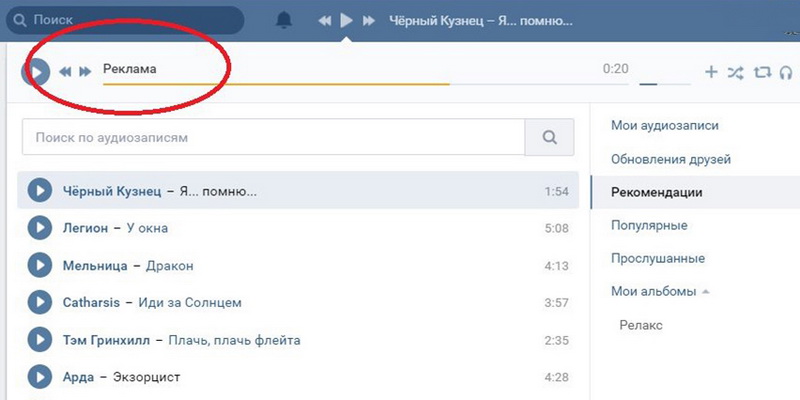
Проблемы с подключением к сети
Эту неполадку диагностировать крайне просто. Достаточно открыть браузер, и попробовать зайти на сайт, который гарантированно работает. Хорошо подойдет поисковик Яндекс или Гугл.
Вбиваем url в браузере и пробуем открыть. Если зайти удалось — значит интернет работает, и с подключением к сети проблем нет.
Проверяем работоспособность интернет соединения — если сайты открываются, значит все ОКОбратная ситуация говорит о том, что в подключении есть проблемы. Пробуем перезагрузить роутер, проверить настройки сети. Если не помогло, не лишним будет позвонить провайдеру, уточнить о наличии проблем.
Сбрасываем кэш браузера
Очень полезная операция. Ускоряет работу программы, и иногда решает проблему с проигрыванием музыкальных файлов Вконтакте.
Процесс будет разобран на примере браузера Mozilla Firefox. Для других делается по аналогии.
Открываем меню в правом верхнем углу окна программы. Там выбираем пункт «Настройки«.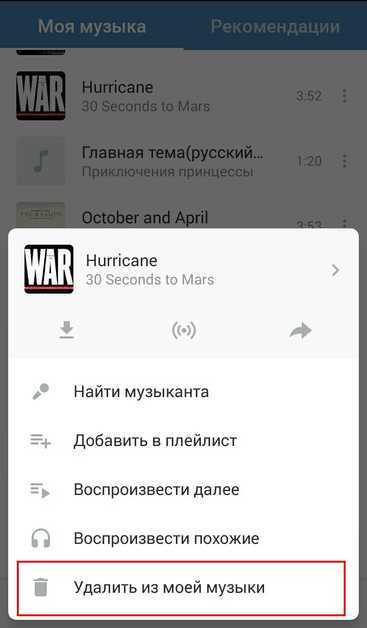 Затем вкладка «Приватность и защита«. Здесь находим блок «Куки и данные сайтов«, и нажимаем кнопку «Удалить данные«. На следующем шаге нужно выбрать, что вы хотите удалить. И очищаем содержимое, нажатием на кнопку «Удалить«.
Затем вкладка «Приватность и защита«. Здесь находим блок «Куки и данные сайтов«, и нажимаем кнопку «Удалить данные«. На следующем шаге нужно выбрать, что вы хотите удалить. И очищаем содержимое, нажатием на кнопку «Удалить«.
Не забываем подтвердить операцию и попробовать включить музыку на своей странице в ВК.
Установим новый Flash Player
Это программный продукт, который обеспечивает некоторые функции по работе с мультимедиа данными. Он всегда должен быть установлен. И желательно иметь актуальную версию.
Достаточно перейти на официальную страницу загрузки по ссылке:
https://get.adobe.com/ru/flashplayer/
И нажать там на кнопку «Установить сейчас«.
Обновляем Flash Player с официального сайта AdobeЗатем проведите установку ПО, перезагрузите браузер и проверьте воспроизведение аудио.
Вирусы
Мой Вам совет. Если вы наблюдаете некорректное поведение в работе компьютера или программ, не поленитесь, скачайте антивирусную утилиту, и проверьте на наличие вредоносных файлов.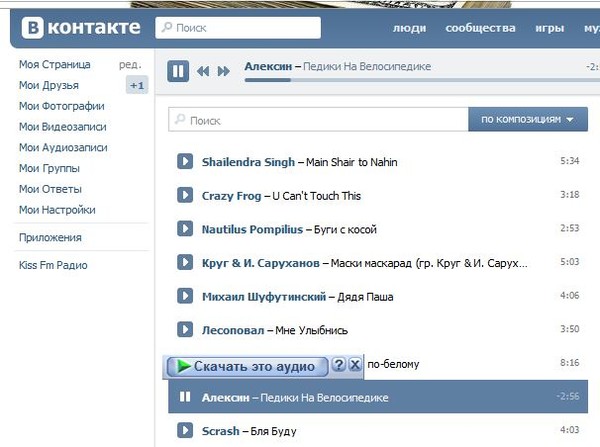
Как следует действовать? Я рекомендую воспользоваться бесплатной утилитой CureIt от ДокторВеб. Она доступна по ссылке:
https://free.drweb.ru/download+cureit+free/
Скачиваем, запускаем и проверяем.
Проверяем компьютер на наличие вирусовЕсли угрозы были найдены, ликвидируем их. Затем идем слушать музыку Вконтакте без интернета. Так тоже можно.
Не работает музыка в ВК на телефоне
Здесь возможных проблем будет несколько меньше. Как и методов решения.
Обновляем приложение
Чаще всего пользователи входят в социальную сеть Вконтакте, используя официальное приложение. Для корректной работы всех его функций, необходимо наличие актуальных обновлений.
Ваш телефон может не загружать их в автоматическом режиме.
Ему нужно помочь. Запускаем клиент Play Market. Открываем меню и там переходим в раздел «Мои приложения и игры«.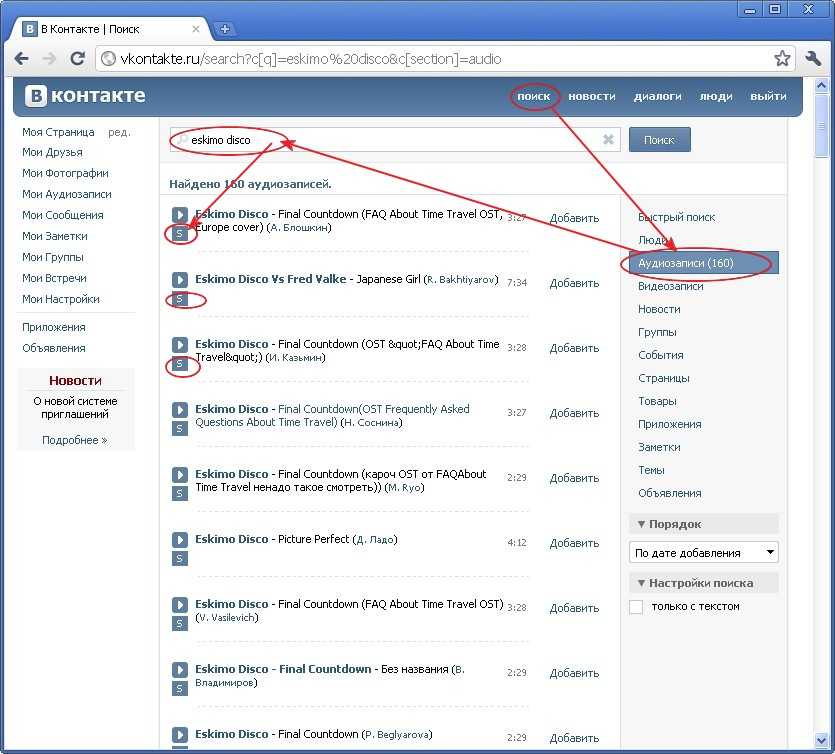 Здесь находим клиент Вконтакте, и щелкаем напротив него кнопку «Обновить«.
Здесь находим клиент Вконтакте, и щелкаем напротив него кнопку «Обновить«.
Помним про ограничение на фоновое прослушивание
Как вы наверняка знаете, Вконтакте есть ограничение, которое позволяет слушать музыку на телефоне в фоновом режиме, только 30 минут в день. После этого она прекращает проигрываться.
Проверяем, не закончился ли лимит на фоновое прослушивание музыкиМожно продолжать прослушивание, только с включенным экраном телефона. Есть ряд хитростей, которые позволяют слушать музыку в ВК без ограничений, но сейчас не о них.
Если у Вас вдруг перестали проигрываться файлы, следует проверить, не закончился ли дневной лимит.
Есть ли 3G/4G интернет
Как и в случае со стационарным компьютером, для нормального воспроизведения музыки из ВК на телефоне, у вас должен быть хороший интернет канал. Проверьте свое подключение.
Сделать это можно точно так же, как мы делали в первой части этой инструкции. Откройте в браузере любой сайт, который гарантированно работает. Если получилось — интернет есть.
Если получилось — интернет есть.
Помните, что индикатор подключения к сети в режиме «h» или «E«, не обеспечивает необходимой скорости, для корректной работы мультимедиа файлов. Нужен 4G.
Для нормального воспроизведения музыки, нужен хороший интернет каналНе воспроизводится музыка Вконтакте, по вине самой социальной сети
Вот мы и подошли к самому интересному пункту. И самому простому. Почему, спросите Вы?
Если вы выполнили все рекомендации, которые были описаны выше, и не нашли проблем со своим компьютером, телефоном и интернет каналом, значит проблема в самой социальной сети.
Как и любой сайт, Вконтакте не застрахован от временных сбоев в работе. Когда они случаются, у пользователей наблюдаются перебои с входом, загрузкой данных и мультимедиа контентом. В том числе и проблемы с воспроизведением музыки.
Сбои в работе социальной сети Вконтакте, могут повлиять на воспроизведение музыкиЕсть хорошая новость. В команде ВК очень классные специалисты. И они крайне быстро решают возникшие неполадки. Мелкие — в течении нескольких минут. Очень серьезные — пару часов.
И они крайне быстро решают возникшие неполадки. Мелкие — в течении нескольких минут. Очень серьезные — пару часов.
Так что здесь совет очень простой. Вам стоит подождать некоторое время, а затем снова попробовать запустить музыкальный файл. Неполадки должны были быть устранены, и вы снова сможете слушать свои любимые записи.
Музыка ВКонтакте может не воспроизводиться по нескольким причинам. В этой статье я разберу все возможные причины и пути решения проблемы. Кстати, почти то же самое можно сделать если не работает любое другое воспроизведение видео или аудио в интернете.
Будем действовать методом исключений, но помните, что с 1 октября 2017 года ВК и Одноклассники ввели ограничения! Теперь для того, чтобы прослушивать музыку в свернутом приложении или при заблокированном телефоне — придётся платить.
Для воспроизведения музыки нужна скорость!
Самая распространённая проблема – это недостаточная скорость интернета.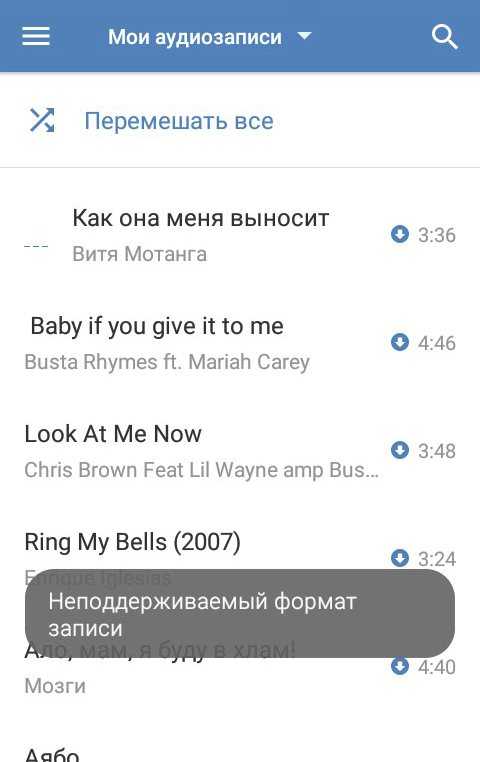 Почитайте для начала как измерить свою скорость. Если она ниже чем 200-300 Кбит/с, то будут проблемы с проигрыванием качественной музыки. А если ниже чем 100Кбит/с, то будет притормаживать большинство треков. Уверяю, что медиаконтент (видео, музыка) требует более-менее хорошего соединения.
Почитайте для начала как измерить свою скорость. Если она ниже чем 200-300 Кбит/с, то будут проблемы с проигрыванием качественной музыки. А если ниже чем 100Кбит/с, то будет притормаживать большинство треков. Уверяю, что медиаконтент (видео, музыка) требует более-менее хорошего соединения.
В принципе, при небольшой скорости должно помогать кэширование, т.е. когда нажимаешь «Play» и сразу паузу. Потом ждёшь когда полоска заполнится и снова включаешь трек.
Если вы уверены что у вас должна быть хорошая скорость, но по тестам получилось совсем мало, то свяжитесь со своим интернет-провайдером, чтобы тот разобрался в проблеме. Ладно, допустим со скоростью всё в порядке и остальные сайты «летают».
Работоспособность флеш-проигрывателя
Далее нужно убедиться правильно ли работает Adobe Flash Player. Это специальный модуль, который используют все браузеры для проигрывания музыки, видео и для работы Flash-игр. Если флеш плеера нет, то скорей всего будет такое сообщение:
Советую почитать более подробно как установить Flash Player. Также учтите, что в браузере Google Chrome этот модуль встроен от самого рождения. Кстати, рекомендуется обновить модуль до последней версии во всех браузерах. Для этого нужно сначала удалить старый, затем установить новый.
Также учтите, что в браузере Google Chrome этот модуль встроен от самого рождения. Кстати, рекомендуется обновить модуль до последней версии во всех браузерах. Для этого нужно сначала удалить старый, затем установить новый.
После того, как вы установите плагин для любого другого браузера, проверьте, воспроизводится ли музыка в контакте. Также известна ещё одна проблема в хроме, попробуйте, если ничего не помогает. Если проблема была не в этом, то идём дальше.
Проблемы с браузером
Далее давайте исключим сам браузер. Сделать это легко – просто попробуйте проиграть музыку в другом браузере, и если причина была в этом, то всё будет работать. Может браузер был некорректно установлен или что-то повредило его файлы, например вирус. Чтобы решить проблему в своём браузере я рекомендую обновить его до последней версии. Как это сделать читайте также в статье про установку флеш плеера.
Частой причиной из-за чего не воспроизводится музыка в контакте может быть работа различных расширений или плагинов в браузере. В основном такое замечено за блокираторами реклам. В частности, если у вас стоит Mozilla Firefox, то просто зайдите в «Меню -> Дополнения -> Расширения» и выключите модуль Flashblock.
В основном такое замечено за блокираторами реклам. В частности, если у вас стоит Mozilla Firefox, то просто зайдите в «Меню -> Дополнения -> Расширения» и выключите модуль Flashblock.
Проблема с музыкой исчезнет после перезапуска браузера. Можно не выключать FlashBlock, а просто зайти в его настройки и добавить сайт «vk.com» в белый список, вот так:
Если такого нет (FlashBlock), то ищите похожие названия например «Adblock Plus». На худой конец, посоветую отключать по очереди все установленные расширения или дополнения и смотреть на результат (касается любых браузеров).
Как вариант ещё можно почистить кэш в своём браузере. Кэш – это временная память браузера, куда он записывает всё что скачивает из интернета – аудио, видеофайлы, интернет-странички и многое другое. Иногда что-то переклинивает, и пока не почистишь кэш ничего нормально не работает. В разных браузерах кеш чистится по разному, не трудно найти как это сделать.
Две проблемы в Opera
Также известно, что могут быть проблемы при включённой функции ускорения интернета, например Opera Turbo. Выключается здесь:
Выключается здесь:
Вторая проблема — неверная работа флеш-плеера. Идём в меню «Настройки -> Сайты -> раздел Flash -> Управление исключениями»:
Пишем в поле «vk.com» и выбираем из списка «Спросить».
Проверка компьютера на вирусы
В социальной сети ВКонтакте обитают миллионы людей! Соответственно существует много мошенников, которые хотят этих людей заразить. Вполне вероятно, что ваши проблемы из-за какого-нибудь вируса. Проверьте компьютер своим антивирусником, или лучше такими одноразовыми утилитами для сканирования на вирусы, как DrWeb CureIt! и Kaspersky Antivirus Removal Tool. Подробнее о них здесь https://it-like.ru/kak-udalit-virus/. Очень плохо если в системе не установлен надёжный антивирус, и в этом случае любая из этих программ очень выручает.
Если вирусы будут найдены, то советую также поменять все пароли, которые были запомнены в браузере. Не секрет, что большинство троянов уводят все пароли до которых могут дотянуться, поэтому не тяните с этим.
Проблемы с операционной системой или компьютером
При захламленности системы после беспорядочной установки программ, в особенности с «ломалками», вполне может нарушиться стабильности работы компьютера. Соответственно, могут появиться проблемы и музыка не будет воспроизводиться нормально. Здесь уже нужен комплексный подход, нужно чистить или переустанавливать систему.
Для начала я бы порекомендовал откатиться до более ранней точки восстановления, на тот момент когда ещё всё работало как надо. Ну, а если не поможет, то переустанавливать всю систему. Если сами не в силах это осуществить, то попросите знакомого специалиста.
Если после нажатия кнопки «Play» полоска аудиозаписи становится синей, т.е. музыка загружается, но звука нет, то вероятнее всего проблема с аудиоустройством. В этом случае звука не должно быть и на других сайтах. Как решать такую проблему отсутствия звуков читайте в моей статье.
Ещё может быть проблема с протоколом интернета IPv6 (если у вас Windows 7/8/10).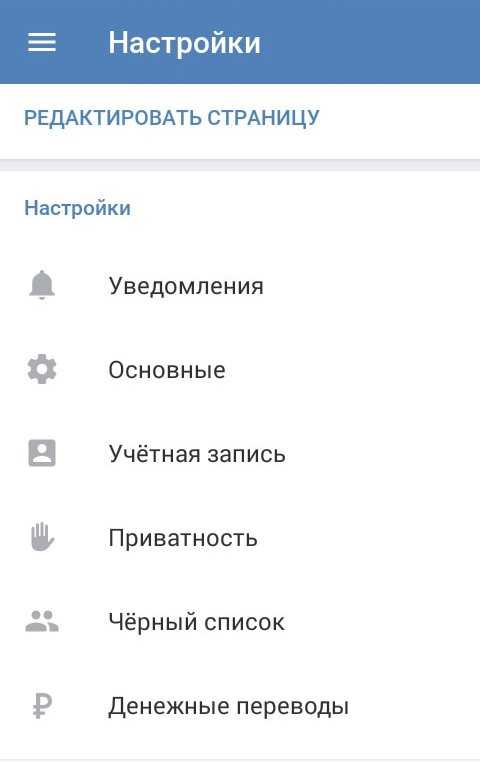 Чтобы проверить и исключить этот вариант проделайте следующее:
Чтобы проверить и исключить этот вариант проделайте следующее:
- Зайдите в «Панель управления -> Сеть и интернет -> Центр управления сетями и общим доступом»
- Перейдите слева в «Изменение параметров адаптера»
- Выберите ваше сетевое подключение, нажмите правой кнопкой и кликните «Свойства»
- Снимите галочку напротив «Протокол интернета версии 6»
- Нажмите «ОК» и перезагрузитесь
Если не поможет, то лучше верните галку обратно.
И ещё, совсем конечно тупо 🙂 но иногда забывают просто включить или подключить в правильное гнездо колонки или добавить громкость в микшере Windows…
Несовместимость с антивирусом
Проигрывание аудио вконтакте иногда не работает из-за вашего антивируса. Да, да – именно так! Встроенный веб-экран перехватывает звук с браузера и неправильно отдаёт его обратно. Проверить в этом ли проблема очень просто – надо лишь отключить не некоторое время все функции антивируса.
Если после этого всё заработало, то нужно добавить сайт ВКонтакте в доверенные адреса антивируса. Но лучше обновить антивирусную программу до последней версии. Ведь когда мы добавляем сайт в доверенную зону, то фактически даём зелёный свет всем червям!
Но лучше обновить антивирусную программу до последней версии. Ведь когда мы добавляем сайт в доверенную зону, то фактически даём зелёный свет всем червям!
Тем не менее, я покажу как это сделать в антивирусе Касперского, за которым я лично заметил эту проблему. Заходим в настройки и на первой вкладке переходим к настройкам Веб-антивируса
Далее в настройках переходим на вкладку «Доверенные адреса» и добавляем адрес: *.vk.com/*
Можно попробовать подвигать ползунок или вообще отключить Веб-антивирус. Если проблема не решилась, то поступим более жёстко – отключим контролирование трафика с нашего браузера. Это опасный шаг, т.к. фактически отключает антивирус для интернета. Нужно пройти на третью вкладку «Сеть -> Выбрать…»
Далее находим наш браузер в списке и снимаем с него галочку. Иногда этот фокус решает многие проблемы с браузером, в частности «битые» картинки становятся нормальными. Но безопасность, конечно же, страдает.
Замечены также проблемы при использовании антивируса Nod32.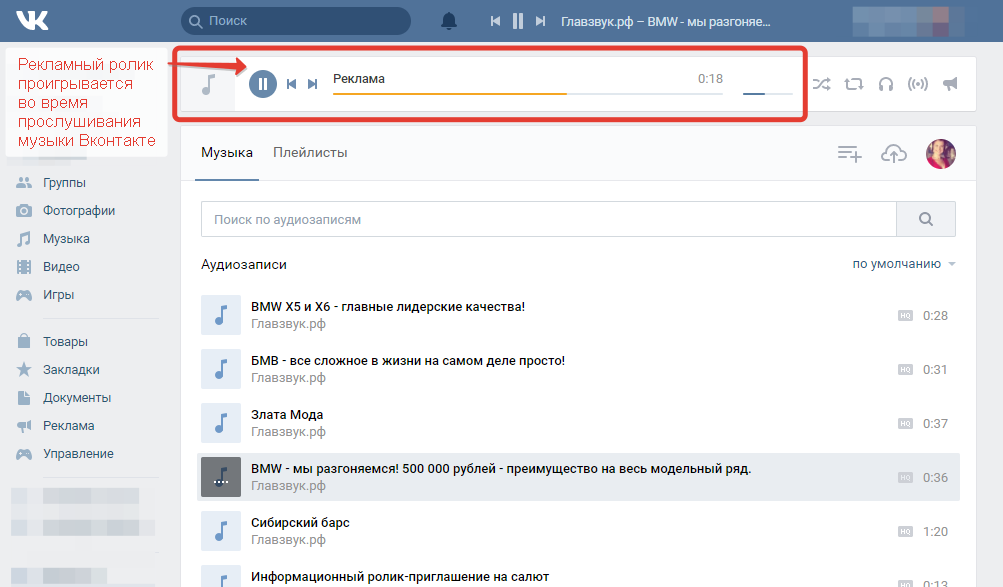 Если после его отключения браузер начинает проигрывать звук, то попробуйте отключить в нём веб-антивирус.
Если после его отключения браузер начинает проигрывать звук, то попробуйте отключить в нём веб-антивирус.
Сбой сайта ВКонтакте
В последнее время я такого не наблюдал, но всё же. Если глюки в самом контакте, то есть смысл подождать час-два и попробовать снова включить музыку на воспроизведение. А вообще, я рекомендую слушать музыку в контакте через специальную программу Meridian, о которой я писал. Если и через неё не будет воспроизводиться, то вероятно проблема с самим контактом или с вашим интернетом.
Меня самого бесит когда что-то работало-работало и бац! – нифига не работает. Надо сидеть, тратить своё время, искать и читать статьи где ничего не понятно 🙂 Ну что поделаешь, проблему надо решать. Надеюсь вам теперь не придётся тратить много времени на эту проблему.
Используемые источники:
- https://rabota-na-kompjutere.ru/pochemu-ne-igraet-muzyka-v-vkontakte-chto-delat.html
- https://soc-faq.ru/vkontakte/errors-vk/pochemy-ne-proigrivaetsya-i-ne-rabotaem-muzika.
 html
html - https://it-like.ru/pochemu-ne-vosproizvoditsya-muzyika-v-kontakte/
Почему не играет музыка ВКонтакте на компьютере
Показать / Скрыть текст
Пользовательские трудности, связанные с отказом работы какого-нибудь функционала социальной сети ВКонтакте – обычное и даже размеренное явление, встречающееся не только лишь на данном веб-сайте, да и на многих других ресурсах. В состав вероятных дефектов как раз-таки заходит неработоспособность интегрированной системы прослушивания музыки онлайн.
Трудности с проигрыванием музыки
Часто, неисправности подобного рода происходят со стороны юзера, за редчайшими исключениями, когда сбоят сервера VK.com. О схожих дилеммах веб-сайта вы сможете выяснить, воспользовавшись особым обслуживанием, описанным нами в соответственной статье. Не считая того, вы всегда сможете впрямую обратиться к администрации веб-сайта ВК.
Почему не работает веб-сайт ВКонтакте Как написать в техподдержку
Сначала, нужно исключить некие из вероятных обстоятельств, которые могли вызвать трудности с проигрыванием аудиозаписей ВКонтакте. К основному списку негативных причин относятся последующие более всераспространенные предпосылки:
К основному списку негативных причин относятся последующие более всераспространенные предпосылки:
- нестабильное веб соединение;
- нехватка свободного дискового места на системном разделе;
- инфецирование операционной системы вирусами;
- неисправности в работоспособности интернет-обозревателя;
- отсутствие работоспособной версии Adobe Flash Player;
- нехватка системных ресурсов.
Фактически любая нареченная неисправность уже была нами рассмотрена в отдельных направленных на определенную тематику статьях на веб-сайте. Ознакомиться с подходящим материалом вы сможете, перейдя по интересующим вас ссылкам.
Если вы не сможете без помощи других исключить некие задачи, рекомендуется разглядеть каждую причину полностью.
Неотклонимые требования ВКонтакте
Веб-сайт ВК является довольно функционально загруженным, вследствие чего при неких обстоятельствах у юзеров могут появляться трудности. Более животрепещущим этот случай является для тех людей, чьи компы не способны обрабатывать флэш-элементы с подабающей скоростью. Более того, конкретно в ряд схожих негативных причин заходит недостающая скорость веб соединения.
Более того, конкретно в ряд схожих негативных причин заходит недостающая скорость веб соединения.
По статистике и советам администрации веб-сайта социальной сети ВКонтакте более хорошей является скорость выше 100 кб/с, при условии размеренного соединения без микроразрывов. В неприятном случае, как указывает практика многих юзеров с низкоскоростным вебом, схожее соединение не позволяет использовать большая часть способностей веб-сайта, включая аудиозаписи.
Трудности с софтом
Довольно нередко у юзеров не воспроизводятся аудиозаписи вследствие недавнешнего инфецирования системы вирусами. При всем этом, совсем непринципиально были удалены зловредные программки либо нет, потому что некие из их имеют способность встраиваться конкретно в применяемый веб обозреватель.
Если у вас есть подозрения на вероятное инфецирование, рекомендуется для начала очистить вашу операционную систему от инфецирования.
После того, как ваша система была на сто процентов очищена, нужно перепроверить работоспособность музыкального контента социальной сети ВКонтакте и, если музыка как и раньше не работает, переустановить веб-браузер. Делается это фактически схожим методом, вне зависимости от применяемого обозревателя.
Делается это фактически схожим методом, вне зависимости от применяемого обозревателя.
Последним нюансом является отсутствие либо неисправность компонент программного обеспечения Adobe Flash Player, который играет главную роль при использовании флэш-элементов. Рекомендуется деинсталлировать и поновой установить нареченный софт, в особенности если в недавнешнем времени выполнялась переустановка операционной системы и применяемого интернет-обозревателя.
Кроме произнесенного, при условии использования вами интернет-обозревателя, снаряженного встроенными дополнениями, позволяющими понизить потребление трафика, повысив, тем, скорость загрузки страничек, рекомендуется их выключить и проверить работоспособность музыки ВКонтакте.
Также лучше произвести полное удаление файлов кэша, зависимо от применяемого веб-браузера.
Остальные замечания
В добавок ко всему, что было сказано в статье, принципиально учесть вероятную нехватку не только лишь системных ресурсов, да и места на локальном диске с установленной ОС.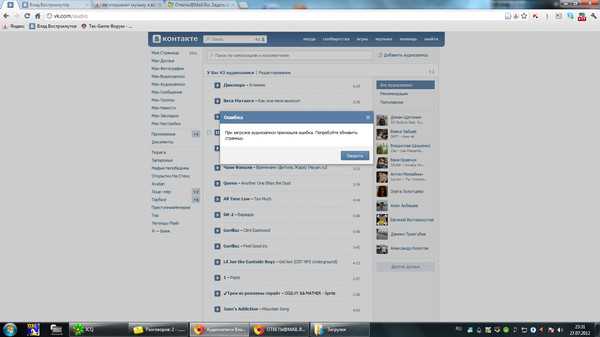 Если у вас свободно наименее 100 мб дискового места, рекомендуется немедля высвободить место, потому что это может привести к выходу из строя не только лишь музыки ВКонтакте, да и вашей системы.
Если у вас свободно наименее 100 мб дискового места, рекомендуется немедля высвободить место, потому что это может привести к выходу из строя не только лишь музыки ВКонтакте, да и вашей системы.
Еще вероятна ситуация, при которой ваша операционная система уже была повреждена, вследствие чего может посодействовать только восстановление либо полная переустановка.
Если у вас появляются трудности, неразрешенные после чтения данной статьи, вы сможете поведать об этом в комментах. Хотим вам всего лучшего!
Источник: lumpics.ru
[решено] iTunes не распознает мой iPhone / iPod / iPad
Поддержка > TouchCopy
Среднее значение: 3,78 ( 9 голосов).
Последнее обновление: | Программное обеспечение Wide Angle
Почему iTunes не распознает мой iPhone?
При подключении вашего iPhone, iPod или iPad к компьютеру может возникнуть разочарование, и вы обнаружите, что ничего не происходит — iTunes никак на это не реагирует.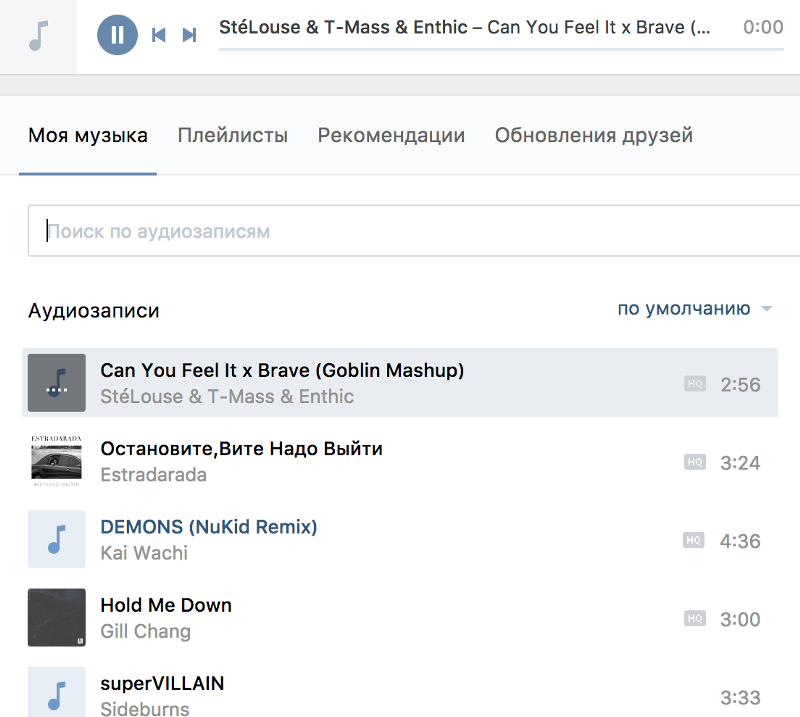
Причина этой проблемы может заключаться в ряде мест, включая само устройство, установку iTunes на вашем компьютере.
В этом руководстве мы рассмотрим распространенные причины, по которым iTunes не принимает ваше устройство, и способы их устранения.
Что делать, если iTunes не распознает iPhone, iPod или iPad
Подключите iPhone к компьютеру с помощью USB-кабеля Apple, затем откройте iTunes. При попытке подключения убедитесь, что ваше устройство включено, разблокировано и на нем отображается главный экран. Если iTunes не распознает ваше устройство, вот что нужно сделать…
Любой из этих шагов может решить вашу конкретную проблему, поэтому пытайтесь снова подключить устройство после каждого шага.
- Если на вашем iPhone, iPod или iPad отображается запрос, хотите ли вы сделать этот компьютер доверенным, просто нажмите «Доверять» (возможно, вам потребуется ввести пароль вашего устройства).
- Убедитесь, что ваша система обновлена.
 Выполните любые незавершенные обновления на вашем Mac или ПК с Windows. Кроме того, убедитесь, что у вас установлена последняя версия iTunes:
Выполните любые незавершенные обновления на вашем Mac или ПК с Windows. Кроме того, убедитесь, что у вас установлена последняя версия iTunes:- iTunes, загруженная с веб-сайта Apple (Windows): откройте iTunes и выберите «Справка» > «Проверить наличие обновлений».
- iTunes из Microsoft Store (Windows): откройте Microsoft Store и выберите «Дополнительно» > «Загрузки и обновления» > «Получить обновления».
- Если вы используете iTunes на Mac (обычно для пользователей macOS Mojave и более ранних версий): откройте App Store и нажмите «Обновления».
- Проверьте порт USB на вашем компьютере. Если есть проблема с самим портом, попробуйте подключить USB-кабель к разным портам, чтобы найти работающий.
- Перезагрузите устройства. Это может показаться банальным, но отключение устройств и их повторное включение иногда может решить проблемы, возникшие при последнем запуске.
 Выключите компьютер и устройство iOS, затем снова загрузите их и повторите попытку подключения.
Выключите компьютер и устройство iOS, затем снова загрузите их и повторите попытку подключения. - Если проблема не устранена, ознакомьтесь с дальнейшими техническими действиями.
Обновление USB-драйвера Apple Mobile Device (только для Windows)
Этот драйвер сообщает вашему компьютеру, как взаимодействовать с мобильными устройствами Apple. Излишне говорить, что если драйвер устарел или сломан, это не позволит вашему компьютеру (и, соответственно, iTunes) распознать ваше устройство.
Для этого процесса, как и раньше, разблокируйте устройство и убедитесь, что на нем отображается главный экран. Подключите свое устройство к ПК или ноутбуку с помощью USB-кабеля Apple — на этот раз, если iTunes откроется автоматически, закройте окно.
Пользователи Windows 10
- Щелкните правой кнопкой мыши значок Windows в левом нижнем углу экрана, затем щелкните «Диспетчер устройств».
- Щелкните стрелку вниз рядом с пунктом «Портативные устройства» в списке.

- Щелкните правой кнопкой мыши подключенное устройство и выберите «Обновить драйвер».
- Выберите «Автоматический поиск обновленного программного обеспечения драйвера».
- Запустите iTunes и попытайтесь подключить устройство с помощью USB-кабеля.
Другие пользователи Windows
- Удерживайте клавишу Windows на клавиатуре и нажмите R.
- В продолжающемся окне «Выполнить» введите это местоположение:
%ProgramFiles%\Common Files\Apple\Mobile Device Support\Drivers - Нажмите OK, чтобы перейти в это место на вашем компьютере.
- Щелкните правой кнопкой мыши файл « usbaapl64.inf » или « usbaapl.inf » и выберите «Установить».
- После установки перезагрузите компьютер.

- Запустите iTunes и попытайтесь подключить устройство с помощью USB-кабеля.
USB-драйвер мобильного устройства Apple — дополнительные проверки (только для Windows)
Если iTunes по-прежнему не распознает ваше устройство после обновления драйверов, убедитесь, что оно правильно установлено и работает должным образом:
- Удерживайте клавишу Windows на клавиатуре и нажмите R.
- В поле «Выполнить» введите devmgmt.msc и нажмите OK, чтобы открыть диспетчер устройств.
- Щелкните стрелку вниз рядом с пунктом «Контроллеры универсальной последовательной шины» в списке.
- Найдите элемент «USB-драйвер мобильного устройства Apple» (AMD) в этом разделе.
- AMD отсутствует: попробуйте подключить устройство с помощью другого USB-кабеля.
- AMD показывает (!) или (?) рядом со своим символом: Убедитесь, что Служба устройств Apple запущена.

Не забудьте поставить лайк и поделиться с друзьями!
Читать далее: Как подключить устройство Apple iOS к TouchCopy через WiFi >
«Операция не может быть завершена» Apple Music Fix
Содержание
Операция не может быть завершена, ошибка
Операция не может быть завершена — это проблема iPhone, которая может возникнуть при попытке воспроизвести песню в Apple Music. Операция не может быть завершена. Ошибка , вероятно, вызвана проблемой с функцией Apple Music, которая не работает должным образом.
Эта ошибка, также известная как ошибка 42800 , в основном связана с приложением Apple Music. Пользователи иногда сталкиваются с этим, когда пытаются воспроизвести определенную песню в Apple Music. Причина проблемы может заключаться в конкретной песне, которую пользователь пытается воспроизвести, или в самом приложении.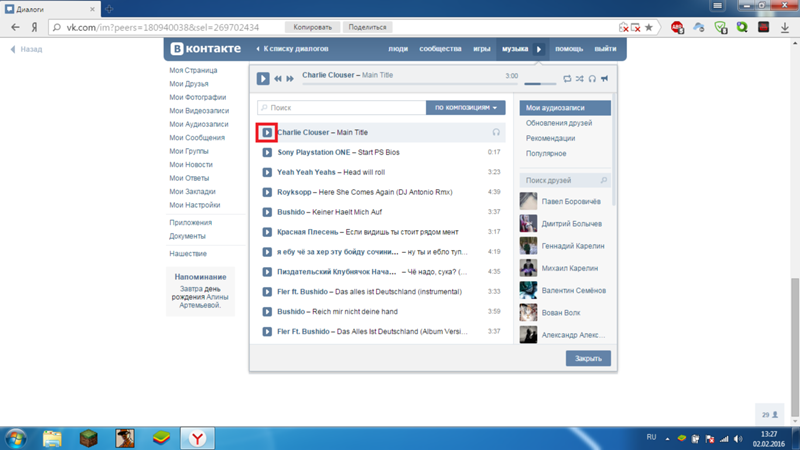 Если вы переключитесь на другую песню, и она будет воспроизводиться нормально, то, вероятно, что-то не так с файлом песни, из-за которой возникает ошибка, и вам нужно будет заменить его.
Если вы переключитесь на другую песню, и она будет воспроизводиться нормально, то, вероятно, что-то не так с файлом песни, из-за которой возникает ошибка, и вам нужно будет заменить его.
Если Apple Music сообщает, что операция не может быть завершена, вероятно, песня, которую вы пытаетесь воспроизвести, имеет неподдерживаемый формат. Если Apple Music говорит, что операция не может быть выполнена для всех песен, это, вероятно, связано с ошибкой Apple Music.
Если попытка воспроизвести новую песню ничего не меняет и вы все еще видите эту ошибку, вероятно, в Apple Music есть ошибка или какая-то другая проблема. Может быть множество причин, по которым Apple Music может вызывать эту ошибку, но в большинстве случаев им не о чем беспокоиться. Ниже мы дадим вам несколько советов о том, что вы можете попробовать, чтобы решить эту проблему и перестать видеть раздражающие Операция не может быть завершена.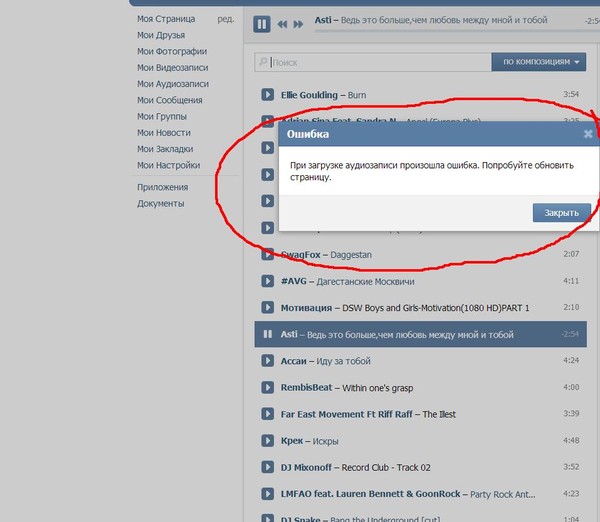 Ошибка .
Ошибка .
Основное Операция не может быть завершена Исправление Apple Music заключается в отключении функций Apple Music, которые могут быть причиной этого. Если это исправление для операции не может быть завершено. Ошибка Apple Music не удалась, попробуйте переустановить приложение.
Прежде чем мы перейдем к конкретным исправлениям, которые мы только что упомянули, вам следует попробовать следующие проверенные и надежные методы устранения неполадок, которые используются для решения большого количества проблем с iPhone и могут помочь вам и здесь.
Перезапустите Apple Music- В нижней части экрана проведите пальцем вверх, чтобы перейти к экрану переключателя приложений.
- Смахните плитку Apple Music, чтобы принудительно закрыть приложение.
- Вернитесь на главный экран iPhone и повторно откройте Apple Music.

- Попробуйте воспроизвести песню, чтобы убедиться, что ошибка перестала появляться.
Если перезапуск приложения «Музыка» не помог, попробуйте также перезагрузить телефон — просто выключите его, подождите несколько секунд, а затем снова включите. Затем перейдите в Apple Music и проверьте, изменилось ли поведение приложения.
Обновите iOSЧасто, когда в приложении Apple есть ошибка, исправление этой ошибки присутствует в следующем обновлении системы, поэтому выполните следующие действия, чтобы обновить свой iPhone, если доступно новое обновление:
- Перейдите в Настройки > Общие и откройте Обновление ПО .
- Посмотрите, есть ли ожидающие обновления, которые вы можете установить, и если есть, установите их.
- Вернитесь в приложение Apple Music после установки обновления, чтобы увидеть, есть ли какие-либо изменения в отношении ошибки.

Хотя и редко, вышеупомянутая ошибка может возникать из-за просроченной подписки Apple Music, поэтому вам следует проверить, активна ли ваша подписка:
- Откройте приложение Apple Music и коснитесь на Слушайте сейчас .
- Теперь нажмите на изображение вашей учетной записи (вверху справа).
- Проверьте текущий статус вашей подписки на Apple Music — если она активна, перейдите к следующему предлагаемому исправлению.
- Если срок действия вашей подписки истек, продлите ее и посмотрите, исчезнет ли ошибка.
Сжатие звука без потерь помогает сохранить звук, воспроизводимый до сжатия, максимально близким к оригиналу, что приводит к значительному улучшению качества звука. Включение сжатия звука без потерь — отличная функция приложения Apple Music, но, к сожалению, иногда оно может вызывать проблемы несовместимости и, следовательно, вызывать такие ошибки, как 9.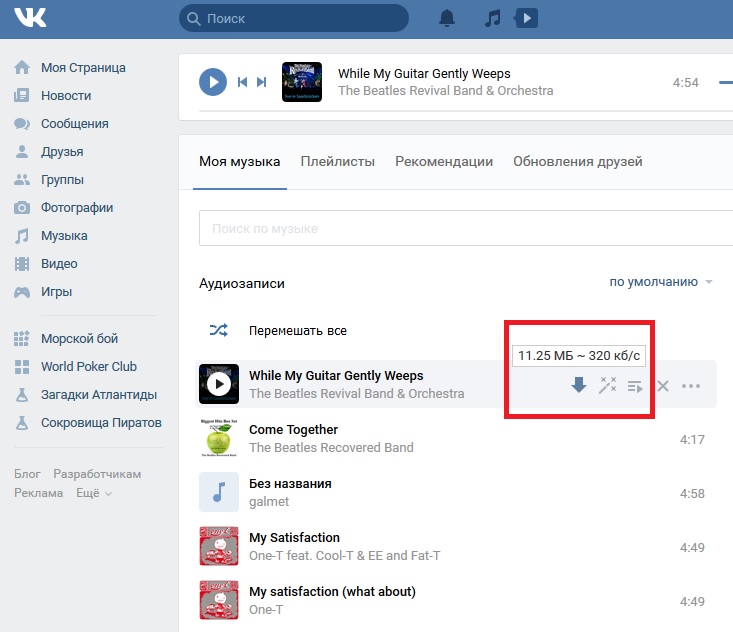 0005 Операция не может быть завершена ошибка. Вот почему отключение звука без потерь в приложении Apple Music часто решает эту проблему.
0005 Операция не может быть завершена ошибка. Вот почему отключение звука без потерь в приложении Apple Music часто решает эту проблему.
- Откройте приложение Настройки , прокрутите вниз, пока не найдете Музыка , а затем нажмите на него.
- Откройте настройки Audio Quality .
- Отключить функцию аудио без потерь.
Dolby Atmos — еще одна функция, предназначенная для улучшения качества звука. Он использует технологию объемного звучания, чтобы придать звуку трехмерность, когда вы подключили iPhone к нескольким динамикам или к паре наушников. Однако иногда он также может быть причиной ошибок, подобных той, на которой мы здесь сосредоточились, поэтому его отключение может быть хорошей идеей, поскольку это может помочь вам предотвратить повторное появление ошибки.
- Вернитесь к Настройки > Музыка .

- Нажмите на настройки Dolby Atmos .
- Установите статус функции Dolby Atmos на Выкл. и выйдите из настроек.
Если до сих пор ничего не помогло, попробуйте переустановить приложение. Однако мы рекомендуем сначала разгрузить его, чтобы ваши данные и настройки были сохранены.
- Открыть Настройки и перейдите на Общий .
- Откройте Storage , найдите Music App и коснитесь его.
- Нажмите Разгрузить приложение и дождитесь завершения процесса.
- Далее вы увидите опцию Переустановить — коснитесь ее, и ваше приложение Apple Music будет переустановлено, после чего ошибка, надеюсь, перестанет появляться.
Мартина Николова
Мартина любит вникать в суть технологий завтрашнего дня, от дизайна продукта до решений, основанных на безопасности.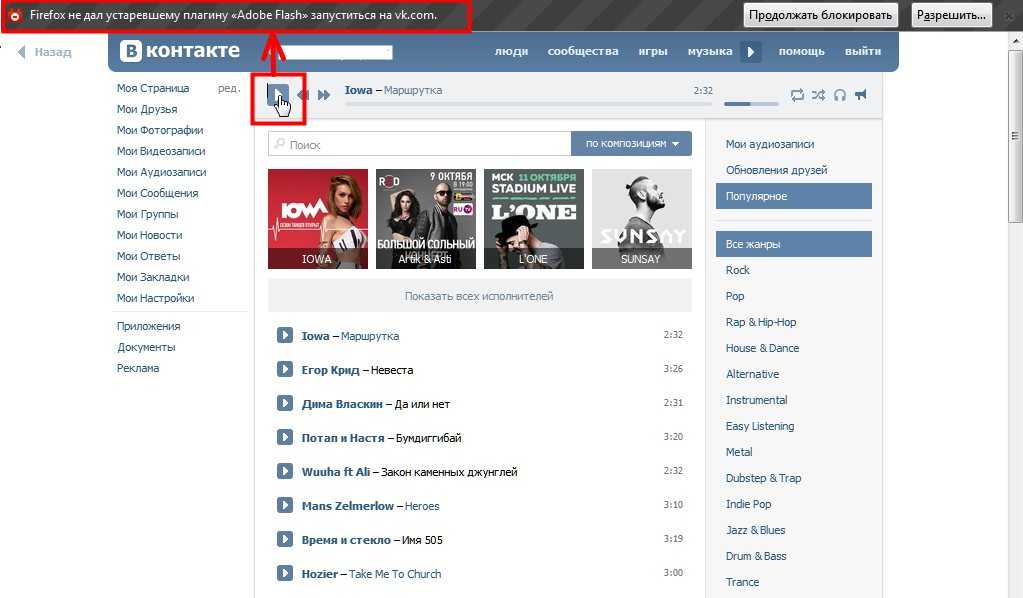 Давний пользователь Mac и разработчик, она обладает опытом и стремится дать новое понимание
Давний пользователь Mac и разработчик, она обладает опытом и стремится дать новое понимание
6 исправлений, когда приложение Spotify не отвечает или не открывается
Для многих людей Spotify является неотъемлемой частью их учебы, работы или тренировок. Сервис потоковой передачи музыки является одним из самых популярных в мире. Однако иногда приложение Spotify не отвечает. Можно тапнуть по нему несколько раз, но ничего не происходит.
Существует множество причин, по которым приложение может не открываться. Вот некоторые из наиболее распространенных:
Содержание
- Ошибки приложений
- Отсутствующие обновления
- Неисправные сетевые подключения
- Проблемы с Bluetooth-подключением
- Сбои на стороне Spotify
Небольшое устранение неполадок поможет быстро найти проблему и устранить ее, чтобы вы могли вернуться к своей музыке.
В этом руководстве мы покажем вам, что делать, если приложение Spotify не отвечает.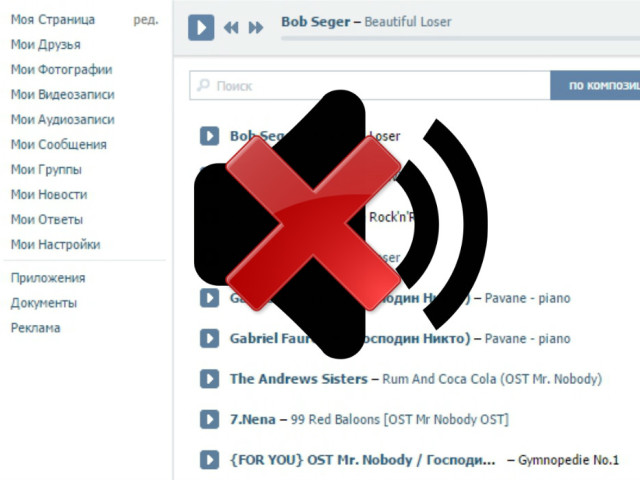
- Проверьте, подключены ли вы к Интернету, а затем снова запустите Spotify.
- Проверьте, не работает ли Spotify. Если это так, вы можете увидеть офлайн-ошибку. Вы можете проверять текущие обновления статуса Spotify в Twitter или посещать такие сайты, как DownDetector, для получения обновлений.
- Проверьте мобильное устройство или компьютер на наличие ожидающих обновлений. Если они доступны, загрузите и установите обновления, а затем попробуйте снова открыть приложение Spotify.
Если Spotify по-прежнему не открывается, проверьте, работают ли другие приложения и/или веб-сайты. Если проблема в основном связана с приложением Spotify, попробуйте выполнить дальнейшие шаги по устранению неполадок, описанные ниже.
1.
Перезагрузите устройство Перезагрузка устраняет любые программные сбои, которые могут привести к тому, что приложение Spotify не отвечает при попытке его открыть.
- ПК с Windows : выберите Пуск > Питание > Перезагрузка .
- Mac : Выберите Меню Apple > Перезагрузить .
- Android : нажмите и удерживайте кнопку Power , а затем нажмите кнопку Перезапустите опцию дважды.
- iOS : В зависимости от вашего iPhone, вы можете использовать кнопку регулировки громкости и боковую кнопку, верхнюю кнопку или боковую кнопку только для перезагрузки устройства.
2.
Перезапустите SpotifyПосле перезагрузки телефона или компьютера снова откройте Spotify и посмотрите, отвечает ли он.
Если вы используете смартфон, коснитесь приложения Spotify, чтобы снова открыть его. Если вы используете ПК с Windows или Mac, дважды щелкните приложение и посмотрите, отвечает ли оно.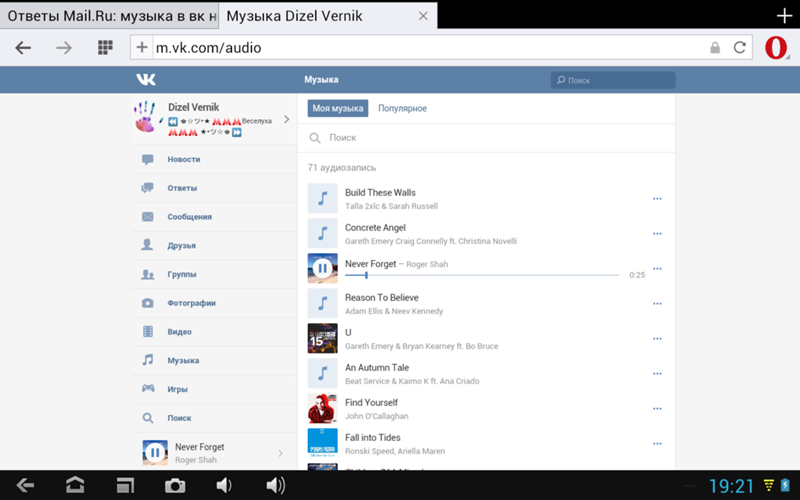
Вы также можете использовать Диспетчер задач (Windows) или Монитор активности (Mac), чтобы полностью закрыть процесс Spotify, а затем попытаться открыть его снова.
- На ПК с Windows щелкните правой кнопкой мыши панель задач, выберите Диспетчер задач , щелкните правой кнопкой мыши Spotify, и выберите Завершить задачу .
- На Mac выберите Go > Утилиты > Activity Monitor > Spotify , а затем выберите X 9Отметьте 0006, чтобы закрыть приложение.
3.
Обновите приложение SpotifyИногда вы можете обнаружить, что приложение Spotify не отвечает из-за ожидающего обновления. Если вы используете старую версию приложения, проблемы могут возникнуть из-за ошибок, которые могут быть исправлены в новых обновлениях.
Если ваше мобильное устройство или компьютер не обновляет приложения автоматически, проверьте, требуется ли Spotify обновление.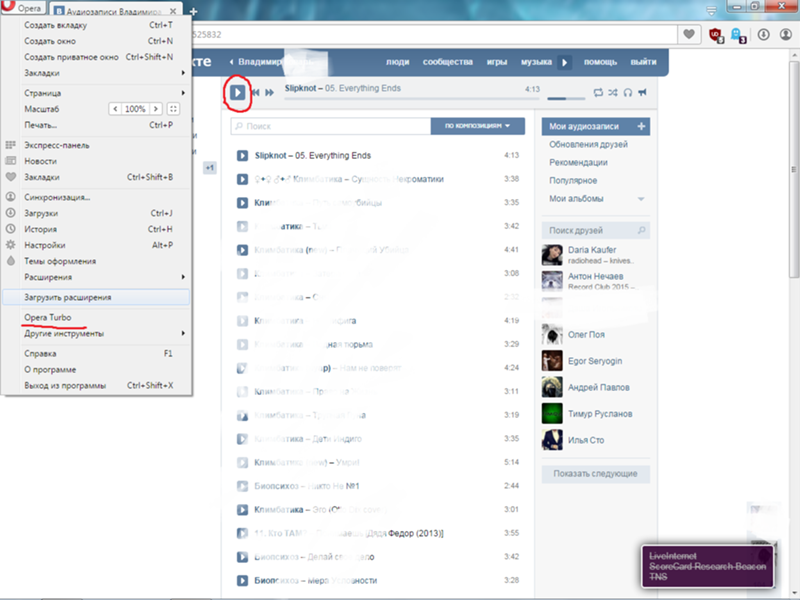
Если вы используете iPhone или iPad, вы можете обновить Spotify вручную, выполнив несколько быстрых шагов.
Откройте App Store > Изображение Apple ID > Spotify > Обновление . После завершения обновления проверьте, отвечает ли приложение.
Примечание . Если вы не видите приложение Spotify в списке, это означает, что вы используете последнюю версию.
Вы можете включить автоматическое обновление, чтобы Spotify и другие приложения всегда были в актуальном состоянии.
- Нажмите Настройки > iTunes и App Store .
- Затем переключите переключатель App Updates на On/green .
Вы можете обновить приложение Spotify на своем телефоне или планшете Android и проверить, работает ли оно снова.
- Коснитесь Google Play Store , а затем найдите Spotify .
- Затем нажмите Обновить .
Примечание . Если вы не видите параметр Обновить , это означает, что вы используете последнюю версию приложения.
Устройства Android также оснащены функцией автоматического обновления, которая гарантирует, что вы всегда используете последнюю версию приложения.
- Откройте Google Play Store и найдите Spotify .
- Коснитесь меню (три точки) в правом верхнем углу.
- Далее нажмите Включить Автообновление .
Если вы используете Spotify на своем компьютере, вы можете обновить приложение до последней версии и получить доступ к новым функциям или устранить любые ошибки.
- Когда для приложения Spotify будет доступно обновление, вы увидите синюю точку рядом с кнопкой меню в правом верхнем углу.
- Выберите Доступно обновление. Перезапустите сейчас .
4.
Сброс настроек сетиКогда вы сбрасываете настройки сети вашего устройства, настройки сотовой сети и сети Wi-Fi возвращаются к настройкам по умолчанию. Сброс также очищает конфигурации для любой виртуальной частной сети (VPN), которую вы можете использовать.
Если вы используете устройство Android или iOS, оно снова подключится к вашему оператору после сброса настроек. Вам также потребуется вручную перенастроить параметры VPN и WiFi, поэтому убедитесь, что вы сохранили информацию о своей сети для легкого сброса.
5.
Удалите и переустановите Spotify Если приложение Spotify по-прежнему не отвечает, удалите и переустановите приложение, чтобы немедленно решить проблему.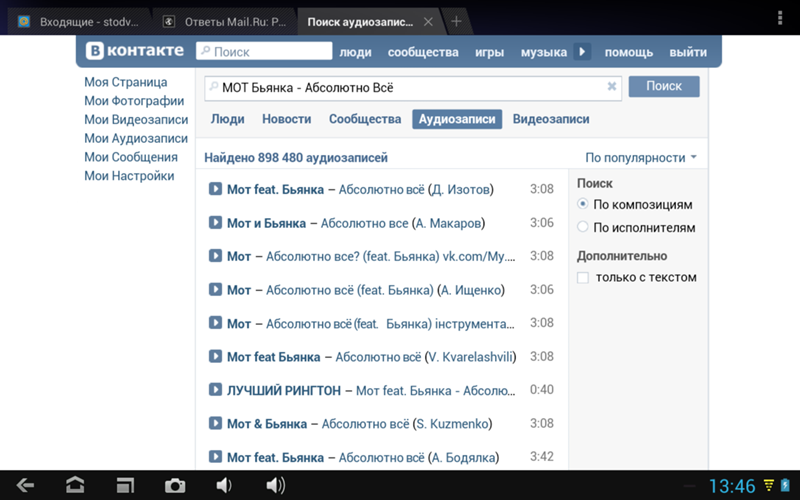 Таким образом, вы также получите последнюю версию приложения.
Таким образом, вы также получите последнюю версию приложения.
На ПК с Windows вы можете удалить и переустановить Spotify, выполнив несколько быстрых шагов.
- Выберите ключ Windows , щелкните правой кнопкой мыши Spotify и выберите Удалить .
- Выберите OK , если будет предложено подтвердить действие, а затем выберите Клавиша Windows + E , чтобы открыть File Explorer .
- Перейдите к C:\Users\YourUsername\AppData\Roaming\ .
- Если вы не можете просмотреть AppData под своим именем пользователя, щелкните правой кнопкой мыши Быстрый доступ > Параметры .
- Удалить папку Spotify .
- Выберите Показать скрытые файлы, папки и диски на вкладке Просмотр , а затем выберите Применить > OK .
 Это позволит вам увидеть скрытую папку AppData.
Это позволит вам увидеть скрытую папку AppData.
Перезагрузите компьютер, перейдите в Microsoft Store и переустановите приложение Spotify.
MacЧтобы удалить приложение Spotify на вашем Mac, вам нужно сначала переместить его в корзину, прежде чем переустанавливать приложение из App Store.
- Выберите Перейти > Приложения > Spotify .
- Щелкните приложение правой кнопкой мыши и выберите Переместить в корзину .
- Перейдите в App Store и снова загрузите приложение Spotify .
6.
Отключить аппаратное ускорение Аппаратное ускорение — это параметр на вашем компьютере, который помогает более слабому оборудованию не отставать от потоковой передачи. Некоторые пользователи утверждают, что отключение этой функции помогло им снова заставить приложение Spotify отвечать.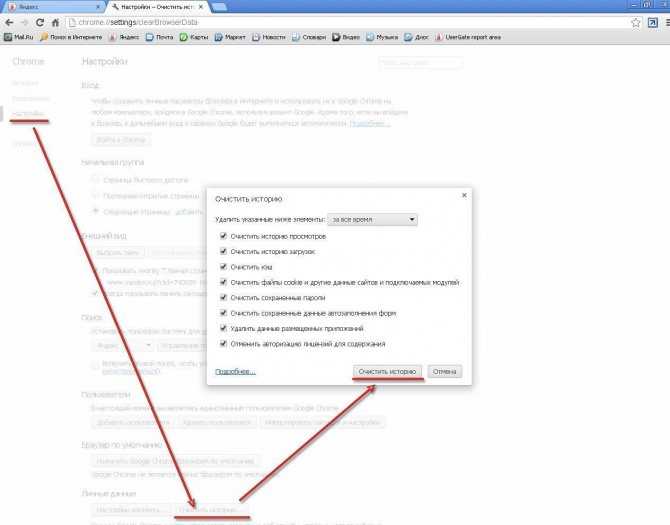
Настройки аппаратного ускорения можно найти в приложении Spotify.
- Откройте Spotify , выберите свое имя пользователя , а затем выберите Настройки .
- Выберите Показать дополнительные настройки .
- В разделе Совместимость переключите переключатель Включить аппаратное ускорение влево, чтобы отключить настройку.
Вы можете быстро отключить настройку аппаратного ускорения на вашем Mac из меню Spotify.
Выберите меню Spotify вверху, а затем выберите Отключить аппаратное ускорение .
Наслаждайтесь любимой музыкой снова Мы надеемся, что действия, описанные в этом руководстве, помогли вам исправить ситуацию, когда приложение Spotify не отвечает на вашем устройстве.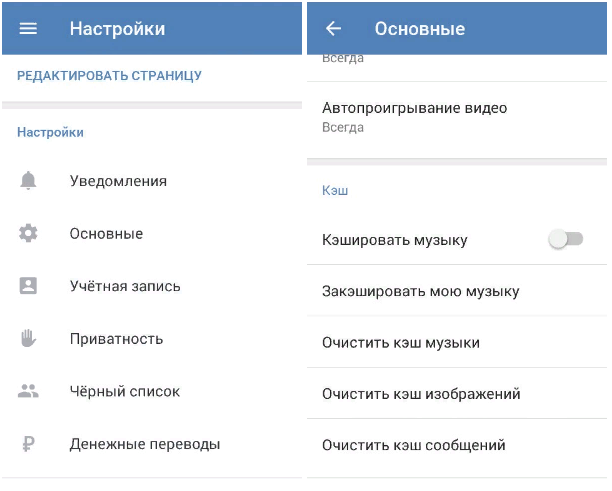


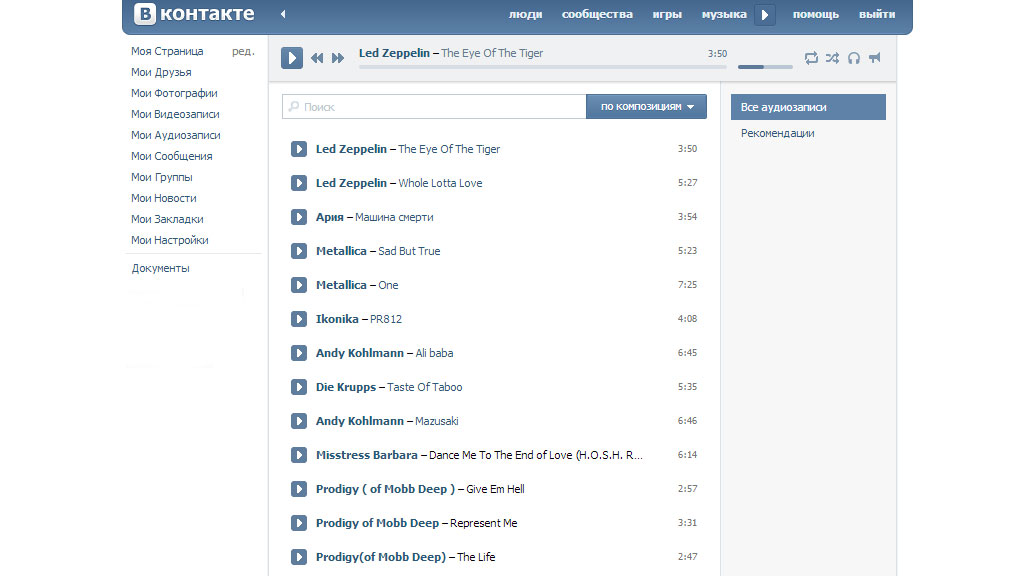 Выберите среди доступных пунктов «Настройки»;
Выберите среди доступных пунктов «Настройки»;
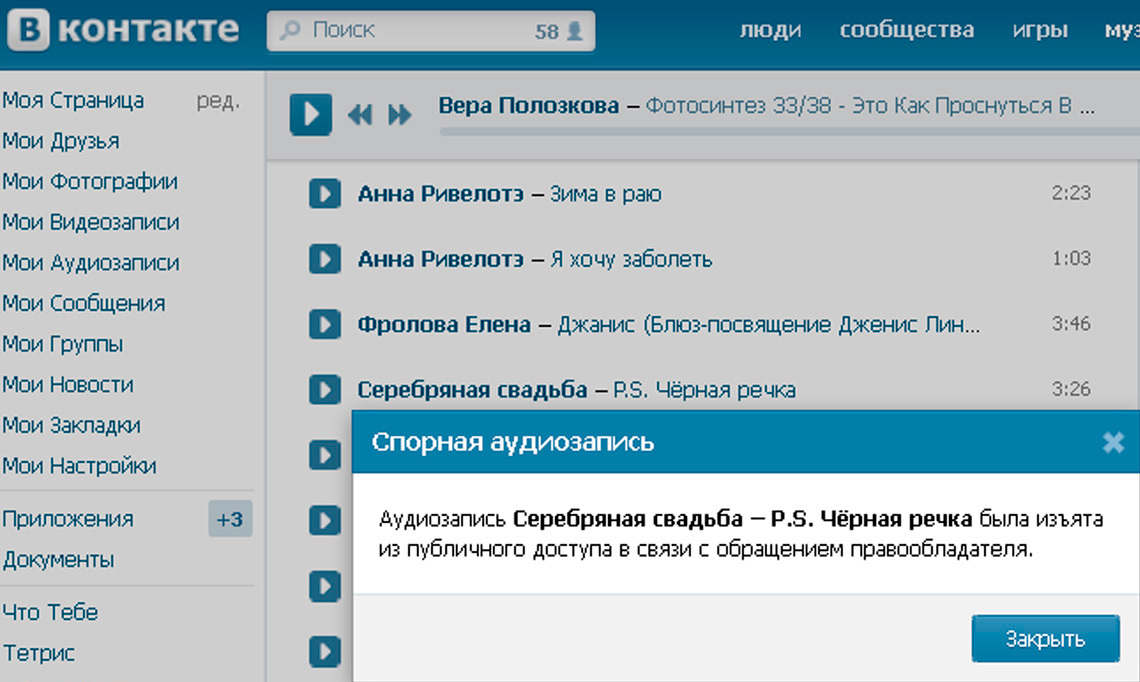 html
html Выполните любые незавершенные обновления на вашем Mac или ПК с Windows. Кроме того, убедитесь, что у вас установлена последняя версия iTunes:
Выполните любые незавершенные обновления на вашем Mac или ПК с Windows. Кроме того, убедитесь, что у вас установлена последняя версия iTunes: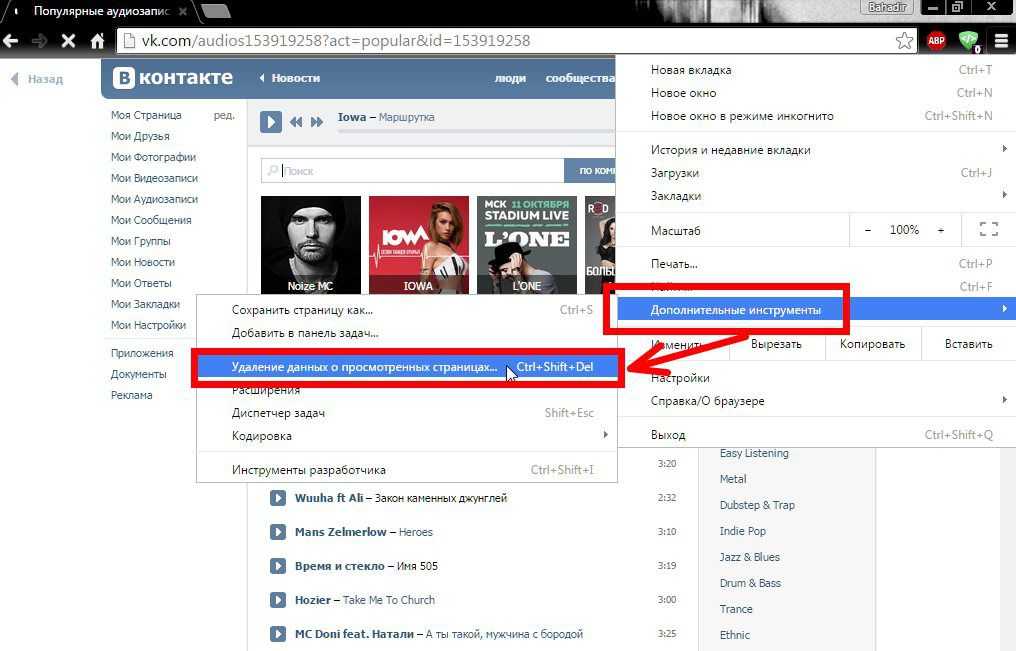 Выключите компьютер и устройство iOS, затем снова загрузите их и повторите попытку подключения.
Выключите компьютер и устройство iOS, затем снова загрузите их и повторите попытку подключения.


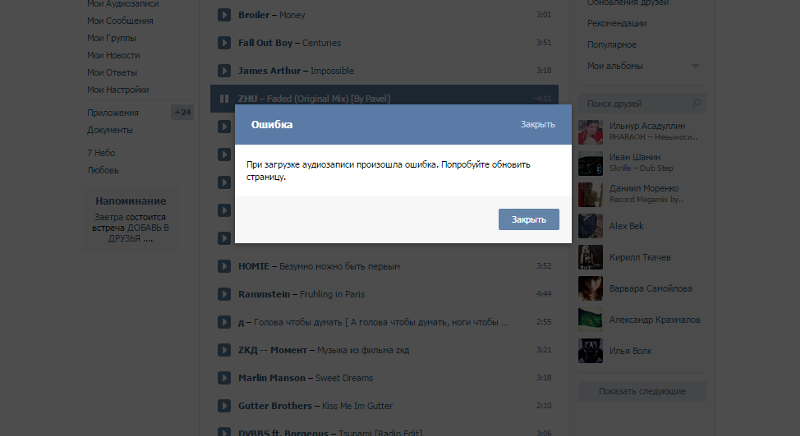

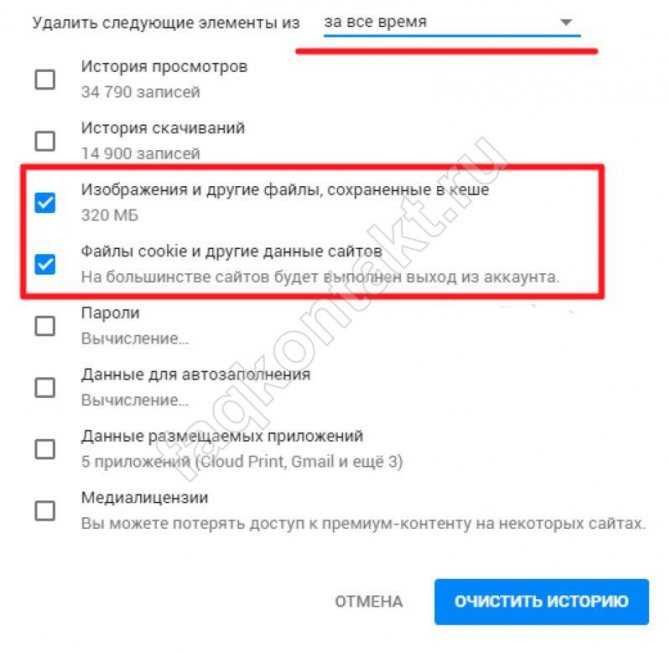
 Это позволит вам увидеть скрытую папку AppData.
Это позволит вам увидеть скрытую папку AppData.